Corrija o erro “O disco já contém o número máximo de partições” [Guia passo a passo]
Leonardo atualizou em 20/12/2023 para Notas para Gerenciamento de Partições | Mais Artigos
Principal conclusão:
1. Este artigo explica como corrigir o erro “o disco já contém o número máximo de partições” e fornece três maneiras eficientes de ajudar.
2. Este artigo apresenta uma ferramenta fácil de usar para solucionar o erro “o disco já contém o número máximo de partições”.
Você sabe por que encontra o erro “o disco já contém o número máximo de partições”? Ou você sabe como remover esse erro? Não se preocupe! Este artigo o ajudará a remover esse erro. Mas primeiro precisamos descobrir o que causa esse erro.
O que causa o erro “O disco já contém o número máximo de partições”
Quando você cria um novo volume usando as ferramentas internas de gerenciamento de disco do Windows, o Windows pode enviar uma mensagem de aviso para você. “Você não pode criar um novo volume neste espaço não alocado porque o disco já contém o número máximo de partições”.
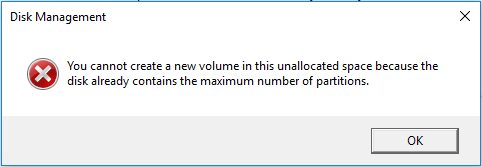
Mas o que causa esse erro? Continue aprendendo.
Causa: disco MBR
Geralmente, esse erro ocorre em discos MBR. Porém, qual é o número máximo de partições que podem ser criadas em um disco rígido MBR ( Master Boot Record )? O disco MBR é diferente de um disco GPT no limite do número de partições. Você só pode criar quatro partições primárias ou três partições primárias mais uma partição estendida. No entanto, se o número da partição atingir o limite máximo, você encontrará o problema de criar o número máximo de partições.
Se você estiver interessado na diferença entre MBR e GPT, clique no link abaixo para ajudar.
No entanto, como você pode corrigir o erro de número máximo da partição do disco? Este artigo fornece três maneiras de ajudá-lo a remover esse erro.
Corrigir o erro “O disco já contém o número máximo de partições” – 3 maneiras
Remover esse erro pode ser muito fácil, desde que você conheça uma ferramenta profissional de gerenciamento de disco, EaseUS Partition Master Free . Este artigo apresentará três maneiras de corrigir o erro de número máximo da partição do disco.
Correção 1. Converter disco MBR em GPT
Correção 2. Converter partição primária em lógica
Correção 3. Reduza a partição lógica para criar uma nova partição
Felizmente, depois de instalar o EaseUS Partition Master em seu computador, você poderá usar facilmente os três métodos mencionados acima. Existem alguns recursos principais do EaseUS Partition Master.
Mestre de partição EaseUS
- Estender partição MBR
- Reparar ou reconstruir MBR
- Inicialize o disco para MBR ou GPT
- Defina o estilo de partição como MBR ou GPT
- Converta MBR em GPT sem perda de dados para atualização do Windows 11
- Criar/excluir/redimensionar/mover partições em discos rígidos (externos)
Bem, faça o download e vamos começar pela primeira forma e aprender como usar o EaseUS Partition Master para converter MBR em GPT.
Correção 1. Converter disco MBR em GPT
A maneira mais comum de corrigir esse erro é converter o formato MBR para GPT . Você não precisa se preocupar, pois é fácil com a ajuda do EaseUS Partition Master. Agora, baixe esta ferramenta e siga o guia abaixo.
Correção 2. Converter partição primária em lógica
Como converter com sucesso uma partição primária em uma partição lógica de uma nova partição estendida? Não se preocupe. Você também pode procurar ajuda do EaseUS Partition Master para saber mais sobre seus poderosos recursos. Se você não entender a operação detalhada, siga o guia passo a passo abaixo.
Passo 1. Baixe e execute o EaseUS Partition Master e vá para o Partition Manager.
Passo 2. Clique com o botão direito na partição que deseja converter e clique em "Avançado", escolha a opção de conversão:
- 1. Primário ao Lógico
- 2. Lógico para Primário
Passo 3. Clique no botão "Executar 1 Tarefa" e escolha "Aplicar" para iniciar a conversão.
0:00 - 0:30 Converter Primário em Lógico; 0:31 - 0:50 Converter Lógico em Primário.
Correção 3. Reduza a partição lógica para criar uma nova partição
Além disso, existe outra solução. Se não quiser converter seu disco, você pode criar um novo reduzindo a partição lógica. EaseUS Partition Master pode ajudá-lo a reduzir a partição e você pode criar uma nova partição com simples cliques com sua ajuda.
Etapa 1: Localize e selecione a partição de destino a ser reduzida
Vá para a seção Gerenciador de Partições, clique com o botão direito na partição que deseja reduzir e selecione "Redimensionar/Mover".
Etapa 2: ajuste para reduzir a partição
Use o mouse para arrastar o final da partição de destino para diminuir o espaço da partição.
Você também pode ajustar a caixa de tamanho da partição para reduzir a partição de destino. Uma vez feito isso, clique em “OK” para continuar.
Etapa 3: executar a operação
Clique no botão “Executar tarefa” e “Aplicar” para manter todas as alterações.
Depois de reduzir a partição, você pode obter algum espaço não alocado. Portanto, você pode criar uma nova partição com base no espaço não alocado. Agora, siga o vídeo abaixo para experimentar.
Conclusão
Não é possível criar partições a partir de espaço não alocado porque o disco já contém o número máximo de partições? Este artigo mostra três soluções para esse erro. Depois de baixar e instalar o EaseUS Partition Master, é fácil implementá-los. A próxima seção mostra algumas perguntas frequentes sobre este tópico e espero que essas perguntas possam ajudar.
Você pode gostar:
Perguntas frequentes sobre o disco já contém o número máximo de partições
Você sabe como corrigir o erro “o disco já contém o número máximo de partições”? Aqui, listo algumas outras perguntas para você. Continue lendo se estiver interessado.
1. Qual é o número máximo de partições primárias que podem ser criadas em um disco rígido?
Em geral, se o seu disco for um MBR, você poderá criar até 4 partições primárias. Ou você pode criar três partições primárias e uma partição estendida para acomodar unidades lógicas. Se o seu disco for GPT, você poderá ter até 128 partições sem distinguir entre partições "primárias" e "lógicas". Por padrão, todas as partições em um disco GPT são partições primárias.
2. Qual é o número máximo de partições que um disco GPT pode ter?
128 partições. O espaço reservado para entradas de partição no disco GPT limita o número de partições.
3. Você pode ter mais de quatro partições?
Sim, o disco GPT permite criar 128 partições, enquanto o MBR permite criar três partições primárias e uma estendida. E você pode criar quantas partições lógicas desejar se tiver espaço livre suficiente.
Artigos relacionados
-
Como mesclar ou combinar partições no Windows 11
![imagem]() Leonardo 2023/12/20
Leonardo 2023/12/20
-
Como restaurar ou formatar o cartão SD para capacidade total
![imagem]() Jacinta 2023/09/26
Jacinta 2023/09/26
-
Veja o que fazer com o espaço não alocado no SSD após a clonagem
![imagem]() Leonardo 2024/01/22
Leonardo 2024/01/22
-
[Corrigido] Alterar letra de unidade e caminhos esmaecidos no Windows 10
![imagem]() Leonardo 2024/02/06
Leonardo 2024/02/06
Sobre EaseUS Partition Master
Software de gerenciamento de disco e partição para uso pessoal e comercial. Deixe-o gerenciar sua unidade de armazenamento: redimensionar, formatar, excluir, clonar, converter, etc.
Vídeo tutorial

Como particionar um disco rígido no Windows 11/10/8/7
Como podemos te ajudar
Encontre respostas para perguntas comuns abaixo.
